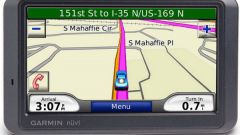Инструкция
1
Чтобы подключить навигатор к компьютеру USB-кабелем, необходимо вставить для начала один конец кабеля в разъем на навигаторе (обычно это miniUSB-разъем).
2
Включите навигатор.
3
Компьютер обычно определяет новое устройство автоматически. Если этого не происходит, необходимо установить программное обеспечение, продающееся обычно в комплекте с навигатором.
4
После определения навигатора компьютером можно копировать файлы с одного устройства на другое.
5
По завершении работы отключите кабель.
6
Удерживая нажатой кнопку «Пуск , выключите, а затем включите навигатор.
7
Приведенные действия описывают подключение к компьютеру навигаторов, аналогичных линейке Treelogic. Несколько сложнее дело обстоит с популярными, но несколько устаревшими навигаторами GARMIN – здесь придется поработать паяльником. Подключается такой GPS-навигатор к COM-порту компьютера – 9-штырьковому (у совсем уж старых компьютеров – 25-штырьковому) разъему-«папе . Чтобы подключить навигатор к компьютеру, используется трехпроводной кабель: по одному проводу осуществляется передача данных, по второму – их прием, третий провод – «земля .
8
Зачистите все подлежащие пайке провода и контакты.
9
Припаяйте провод передачи данных (data out) к контакту 2 девятиштырькового COM-разъема (или контакту 3 на 25-штырьковом).
10
Припаять провод приема данных (data in) к контакту 3 девятиштырькового COM-разъема (или контакту 2 на 25-штырьковом).
11
Третий провод (оплетка кабеля, «земля ) припаивается к контакту 5 девятиштырькового COM-разъема (или контакту 7 на 25-штырьковом).
12
Подключите распаянный кабель к COM-порту компьютера (разъем-«мама ).
13
Включите навигатор.
14
После окончания обмена данными отключите навигатор, затем отключите кабель.
Видео по теме
Обратите внимание
Поскольку GPS-навигаторы имеют разные конструкции, то и методы их подключения к компьютеру несколько различаются. Применяется как беспроводное соединение – bluetooth, IrDA, так и DATA-кабель. Беспроводное подключение обычно не имеет никаких сложностей, а в программной части подключения вообще практически одинаковы.
Источники:
- навигатор на компьютер